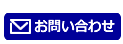以下本文
●iPhone標準カレンダーへの行事予定追加方法
当協会の行事予定を、お持ちのスマートフォンやオンラインカレンダーサービス、PC用スケジューラソフトへ追加いただけます。
次の設定をいただくことで、当協会の行事予定が更新されたときに、自動でお手持ちのカレンダーへその情報が追加されます。
・パソコンからEメールを送信し登録する方法
- このリンクをクリックして、新規メール作成画面を表示します。
- 宛先にiPhoneのメールアドレスを記入し送信します。
- iPhone側でメールを受信し、本文のURLをタップし開きます。その後は画面の指示に沿って操作します。
iOSを更新後、カレンダーへの反映がうまくいかない場合
次の設定をお試し下さい。
1.上記の方法でカレンダーデータを登録します。
2.ホーム画面へ戻り、「設定」「カレンダー」「アカウント」「照会したカレンダー」の順に開きます。
3.目的のカレンダーのタイトルを開きます。
4.画面中央上の「アカウント」をOnにします。
5.画面中央下の「SSLを使用」をOffにします。
6.右上の「終了」をタップします。
以上を行い、再度ホーム画面から「カレンダー」を開いてお試し下さい。
動作確認済環境
- iPhone iPodTouch iPad (iOS10.0.2以上)
- Microsoft Outlook 2010 (カレンダー機能に追加され、手動更新が必用です)
◆ 解除方法 ◆
このカレンダー情報を解除する場合は次の操作を行って下さい。
Microsoft Outlook 2010の場合
- Microsoft Outlook 2010を開きます
- Ctrl+2を押してカレンダーを表示します
- 予定表フォルダーのツリービューを開き「その他の予定表」を転回します
- 「アイライト協会 行事予定」と書かれた予定表を右クリックし「予定表の削除 (&D)」を実行します(もしくはDELキーを押します)
- 表示された警告の内容に沿って操作します。
iOSデバイス(iPhone iPod iPad) 標準カレンダーの場合
- ホーム画面から「設定」を開きます
- 下へ画面をスクロールし、「カレンダー」を開きます
- 「アカウント」を開きます
- 「照会したカレンダー」を開きます
- 「アイライト協会行事予定」を開きます。
- 「アカウントを削除」をクリックし、指示に沿って操作します
本分終了




 078-531-6371 (相談専用)
078-531-6371 (相談専用)